Aml Pages是一款能够轻松进行文档管理的软件。最好用的文档管理工具Aml Pages。它使用基于树的文档组织方法,并具有简单直观的操作界面和丰富的功能,可以帮助用户管理您的文档和任何重要的信息内容。它还支持文档,字母列表和日常书籍的创建。此外,该程序还提供导出,导入和其他类型的自定义选项。通过创建节点和子节点,可以指示文档细分。这些可以按各种标准进行排序,例如创建日期,视图类型和语法突出显示。总而言之,Aml Pages可以帮助用户有效地组织和管理您的文档,从而更好地促进您的存储。
使用说明:
标签“自动保存”
在此选项卡上,您可以更改选项以自动保存用户文档。要更改这些选项,请使用菜单“工具设置”。
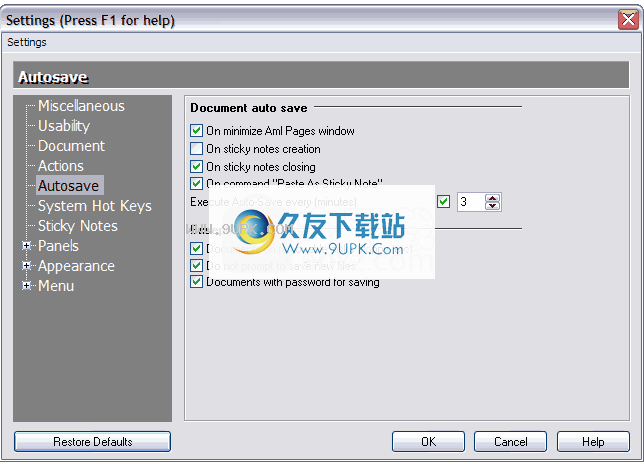
在最小化的主窗口上:允许您在最小化主窗口时自动保存更改的文档,并在自动保存间隔到期时独立显示。
创建便笺时:允许您在创建新的传单或运行命令“以传单形式插入”时自动保存文档。
便笺关闭:允许在关闭传单窗口后自动保存文档。
在命令“粘贴为便笺”之后:运行命令“作为传单插入”后,可以自动保存文档。
自动保存超时(分钟):您可以在此处设置间隔(以分钟为单位),之后将自动保存未保存的更改。
例外
文档可移动磁盘(软盘等)上的文档:自动保存位于软盘(磁盘)或可移动设备(“闪存”,拉链等)上的文档
新文件:允许
自动保存要关闭的新文档。刚刚创建但尚未保存在磁盘上的文档。
•带保存密码的文档:保存时,您可以关闭所有带有安装密码的文档的自动保存。否则,在保存时,Aml Pages会要求输入密码以允许保存文档。
“系统热键”选项卡
更改要更改此处描述的选项,请使用菜单“工具-选项”。
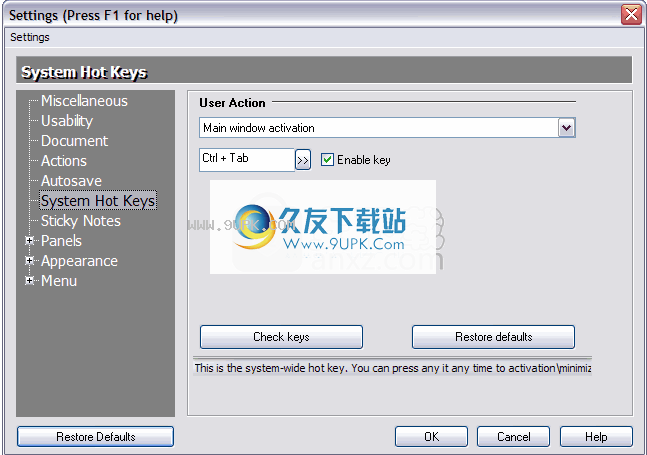
此选项卡显示快捷方式的当前选项。您可以为所选操作设置快捷键的特定组合。使用“恢复默认值”按钮可以返回默认选项。使用命令“检查设置”,您可以检查安装的正确性(程序与其他应用程序之间没有并发性)。此外,还将显示解释快捷方式用途的小帮助。该程序在工作期间还会在菜单的相应项目中显示公共选项。
请注意,即使程序窗口处于非活动状态,热键(与加速器不同,即用于快速运行菜单命令的键组合)也可以正常工作。也就是说,快方式在所有操作系统上均得到扩展,并且只能在特定时刻由一个应用程序使用。
检查选项:检查所选选项与其他软件(当前正在运行)之间是否存在冲突。恢复默认值:默认情况下,将恢复Aml页面使用的快捷方式的值。
标签“树”
要更改此处描述的选项,请使用菜单“工具设置”。
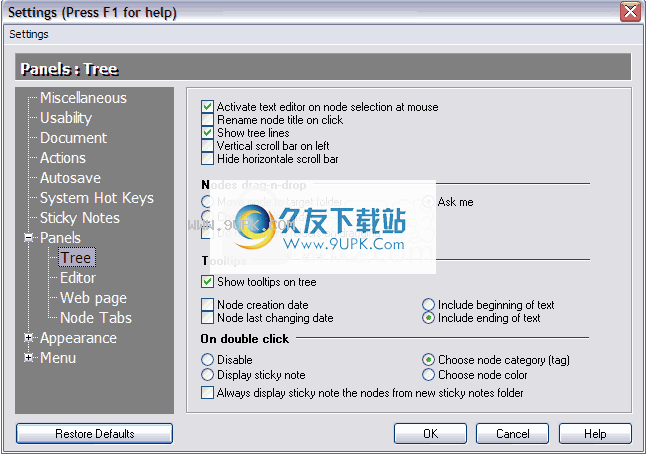
转到通过鼠标转到节点选择的文本编辑器:如果通过鼠标在树中选择了页面,则输入焦点将自动在内容页面的编辑器上切换。如果在选定的时间隐藏了编辑器,它将自动显示。通过键盘选择页面时,此参数不会影响编辑器的激活。
标题单击时重命名标题:与Windows资源管理器一样,可通过直接在树中单击鼠标左键来重命名页面和文件夹。
键入时的增量搜索:按树中的键(如果未编辑站点标题),记住键入的行,然后按Enter键,查找标题包含键入的行的所有页面和文件夹。因此,“ Aml页面”将自动传递到找到的第一个页面\文件夹,其他页面将用粗体标记。在按键过程中,当前搜索字符串显示在状态栏中。按Esc键开始重新键入该行。
使用大图标(32x32):-在树中使用大小为32х32的图标显示页面和文件夹的图标。默认情况下,此选项还会影响用户图标的选择。
显示树线:显示树的站点之间的线。
节点拖动(拖放)
拖动网站时该怎么做:
节点将节点移动到目标文件夹:将移动的站点(页面或文件夹)从源文件夹移动到目标文件夹。
更改节点顺序:通过拖动树的站点来更改移动页面的位置。向上拖动时,将在页面上方创建一个位置,并在该页面上释放移动站点。向下拖动时,页面的位置将在下方相应地建立。
问我:显示确认拖动网站的窗口,我有机会选择特定的操作。可能的操作是可访问的,并且不可能(例如,将父文件夹移动到下级文件夹)将停止。
不要在拖放时展开文件夹:用鼠标拖动页面时,光标下方的文件夹将无法自动解锁。否则,如果将光标稍微放在文件夹图标上,则文件夹将被解压缩。
工具提示
显示工具提示:网站上方的弹出提示显示树。
标题(如果不保留):tre的站点标题显示在提示中。如果标题在树面板中根本找不到空间。
工具提示文字
节点文本的开头:将页面文本的开头(第一句,标题等)放在提示中。
节点文本的结尾:在提示中放置页面文本的结尾(最后一句等)。
节点创建日期:在提示中的页面创建日期上放置信息。
节点上次修改日期:在提示中的页面上上次修改日期上放置信息。
左键单击一个节点
显示为注释:如果可能,将页面显示为传单。如果模式为“只读”,或者无法将页面显示为传单(例如,如果它是文件夹或网页),则不会执行传单的创建。如果单击新传单的文件夹,将显示所有传单。如果单击页面(显示为传单),则传单被隐藏。
选择类别:建议选择页面类别(文件夹)。
选择节点颜色:显示分配站点的字体颜色选择对话框。
新便笺文件夹始终显示为便笺:双击菜单上的已建立选项时
在新传单的文件夹中,树的位置始终显示为传单。对于所有其他页面,将使用选定的选项。
“网页”标签
要更改此处描述的选项,请使用菜单“工具设置”。
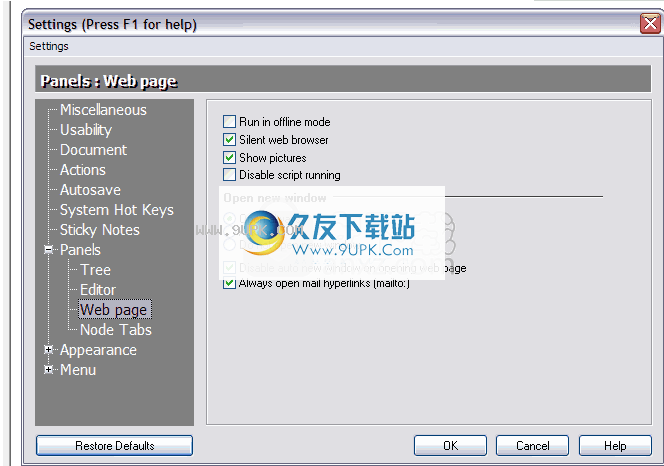
离线模式:在离线模式下工作,无需连接外部源。
静默的Web浏览器:不显示Web浏览器消息(错误,重定向等)。
显示图像:显示网页中的图形。
禁止脚本运行:禁止在网页中启动脚本。
Web浏览器中的新窗口
始终打开:始终打开网络浏览器的新窗口。
问我:当我尝试打开Web浏览器的新窗口时,要求确认用户。
不打开:请勿打开Web浏览器的新窗口。
禁止自动打开新窗口(在打开的页面上):禁止在打开网页时自动打开新窗口。例如,打开网页时,可以通过脚本启动这些窗口。并且,如果将自动安装此选项,则Aml Pages将独立于新窗口的其他选项来阻止此类自动窗口。
始终打开邮件超链接:如果该链接以前缀mailto:开头(即,用于发送电子邮件的链接),则在打开时将不会对其进行确认(选项“不打开Web浏览器的新窗口”除外) )“)。
自动备份副本
此外,每次保存文档时,Aml Pages都会自动创建该文档先前版本的备份副本。从Aml Pages 9.01开始,默认情况下,所有新文档都使用此模式。默认情况下,所有备份副本都放置在副本文件夹中(“%path_to_Aml_Pages \ Copies%”)。但是,所有这些设置都可以在文档参数中更改:例如用于特殊副本的文件夹和合理的副本数量限制(在实施之前创建的最大副本数量将被自动删除)。请注意,自动保存文档时也会创建备份副本。
文件的完整路径
在“快速选项”菜单中,您可以打开“标题中的完整路径”选项。它有助于避免被位于不同文件夹中的相同名称的文档所混淆。
简洁的建议:不要将文档存储在Program目录中。通常,最好将数据文件存储在程序文件之外。
的密码
密码在保存或打开文档时,可以使用密码,这样未经您的允许,任何人都不能更改或查看特定文档。保存为密码打开的文档在保存时会被加密,因此在Windows记事本中或使用Aml View插件查看起来并不容易。
不建议对文档树的页面和整个子节点使用单独的加密。重要的一点是,用于加密/解密文档的各个页面或子树的密码准确性的责任仅由用户承担。 Aml Pages无法控制给定密码的准确性。这意味着没有人知道使用错误密码解密的结果。另外,如果您在解密之前或之后使用错误的密码更改了加密的页面/子树,则原始数据被破坏的可能性将会非常高(您会一团糟)。
您可以在程序选项的“文档”选项卡中找到“将打开的文档放入文件管理”选项。文件管理是用户可以自行组织的文件列表。设置此选项后,您始终可以在列表中找到所有文档。顺便说一句,文件管理列表与上次打开的文档列表不同,没有任何限制。
转移到文档档案
您可以从文档中删除整个部分,以便可以将副本保存在文档档案中。此外,考虑到其在主文档中的位置,已删除的部分将存储在归档中。这样的删除仍然允许删除日期在将来恢复。您可以在“页面\档案”菜单中找到有关移动档案的说明。
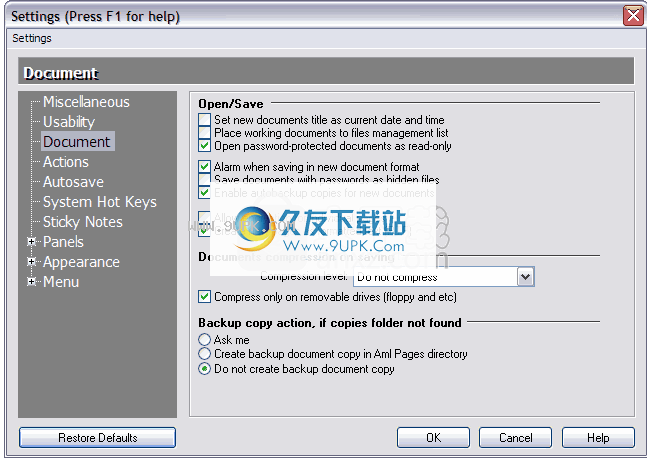
软件特色:
使用此应用程序可将所有注释,信息,网页,密码和其他数据保存在一个地方,该应用程序提供了许多选项和配置设置。
简单的界面和简单的设计。
此外,它是高度可定制的,您可以显示或隐藏工具栏,在多个内置主题之间进行选择,并更改字体样式,大小和颜色
Aml Pages包含一个功能强大的搜索工具,您可以根据许多参数(例如完整视图位置(整个文档,指定的文件夹等),节点类型(纯文本或格式化的文本,网页)和许多其他参数(匹配大小写)使用,整个单词等)。
还可以在文档中创建和插入屏幕快照,以及上传图片(BMP,JPG,GIF,PNG,ICO等)并将图标应用于Shell32.dll文件。
导入和导出支持许多不同的文档格式,包括APD,TXT,RTF,API和HTML。
软件功能:
MlAml Pages是功能丰富的应用程序,可在一个地方管理文档,网页,便笺,密码和其他重要信息。
该界面由一个常规窗口表示,该窗口分为多个区域,用于创建对象,管理对象,查看历史记录等。该程序提供了许多选项。
可以创建文档,笔记,字母列表和日常书籍。它们都包含许多编辑工具,与大多数文字处理应用程序中的编辑工具相似,包括格式设置属性,时间戳,书签,项目符号,超链接和字体颜色。
通过创建节点和子节点,可以指示文档细分。这些可以按各种标准进行排序,例如创建日期,视图类型和语法突出显示
MlAml Pages提供了以下选项:书写笔记,在选定节点中搜索文本,创建收藏夹列表,导入数据以及将整个文档导出到目录树或XML文件。这些只是该应用程序可用的一些功能。
就配置属性而言,您可以将应用程序设置为在系统启动时自动运行,建立自定义日期和时间格式,选择压缩级别以保存数据,启用自动保存并自定义外观(颜色,字体和图标) ), 和更多。
安装方式:
1.下载并解压缩该软件,双击安装程序以进入Aml Pages安装向导,然后单击[下一步]按钮。
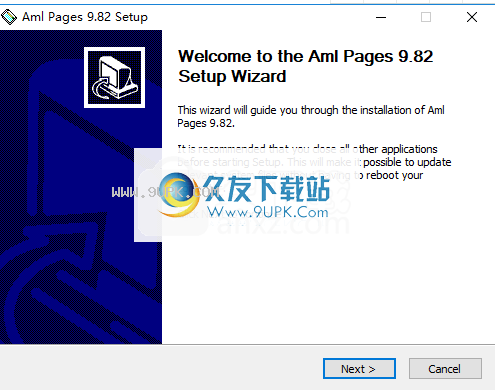
2.阅读许可协议并选中选项[我接受许可协议的条款]。
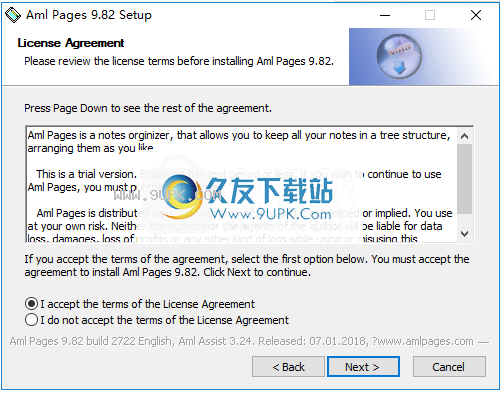
3.选择安装组件,用户可以选择默认组件。
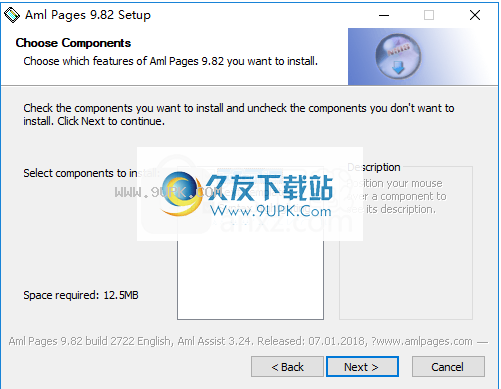
4.选择安装路径。用户可以选择默认的C:\ Program Files(x86)\ Aml Pages或对其进行自定义。
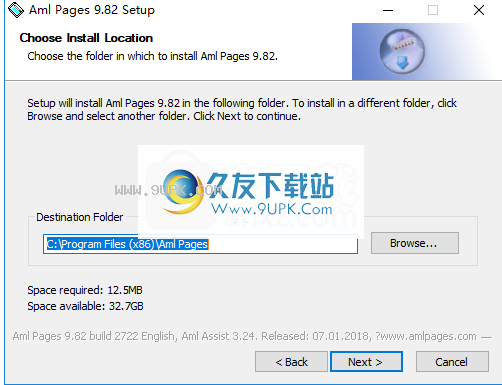
5.选择其他设置,然后单击[安装]按钮开始安装操作。
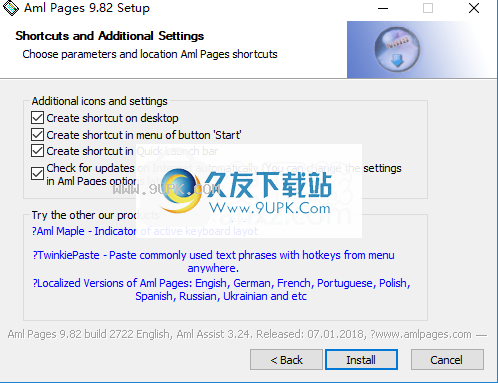
6.安装后,单击[下一步]按钮。
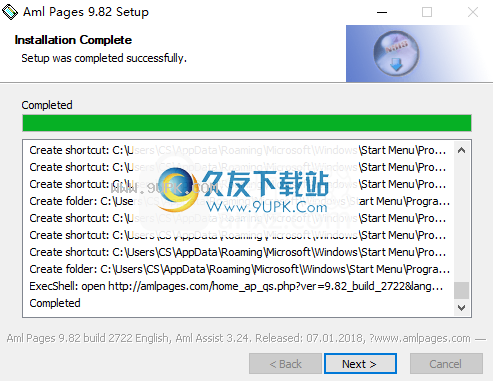
7. Aml Pages安装向导完成,单击[完成]完成。
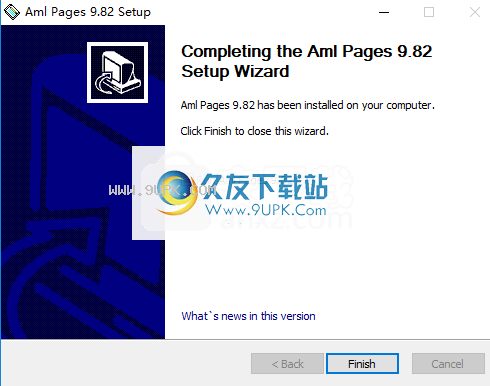
8.运行Aml Pages入门。



![任远文档管理专家[免费文档管理软件] 3.1 绿色最新版](http://pic.9upk.com/soft/UploadPic/2015-9/20159149485474847.gif)
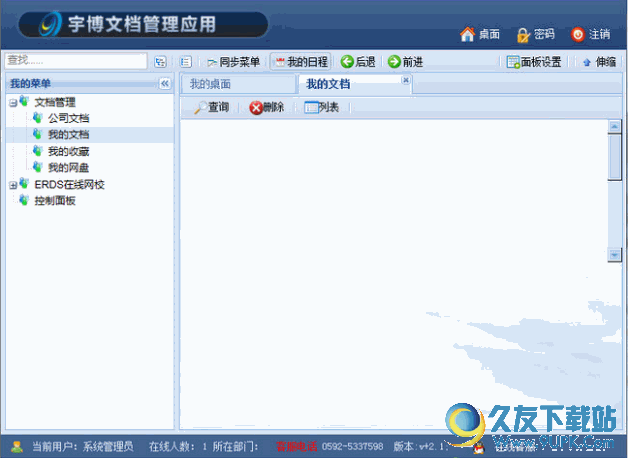
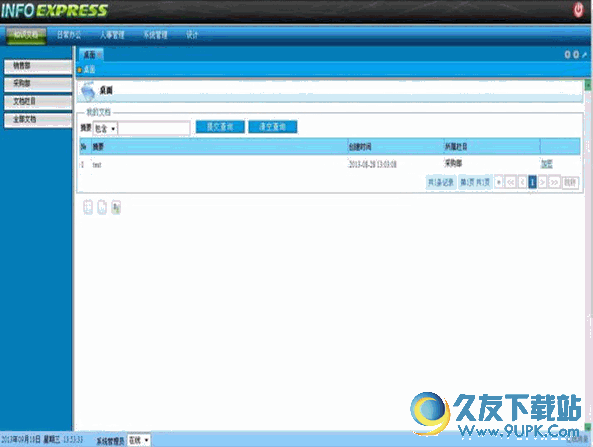
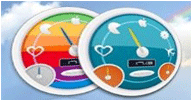
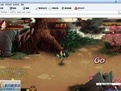 BVG网页游戏浏览器 2.1免费绿色版
BVG网页游戏浏览器 2.1免费绿色版 彩云极速游戏浏览器 1.3最新正式版
彩云极速游戏浏览器 1.3最新正式版 v5wan游戏浏览器 1.3beta最新正式版
v5wan游戏浏览器 1.3beta最新正式版 速玩游戏浏览器 1.02.1914最新正式版
速玩游戏浏览器 1.02.1914最新正式版 趣游网页游戏浏览器 1.1最新免安装版
趣游网页游戏浏览器 1.1最新免安装版 8090网页游戏浏览器 2.0.1.7
8090网页游戏浏览器 2.0.1.7 265g游戏浏览器辅助 1.1.4最新免安装版
265g游戏浏览器辅助 1.1.4最新免安装版 新浪游戏浏览器 1.9最新免安装版
新浪游戏浏览器 1.9最新免安装版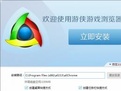 游侠游戏浏览器 2016 1.0.0.3最新正式版
游侠游戏浏览器 2016 1.0.0.3最新正式版 快玩浏览器 1.6.33.1最新正式版
快玩浏览器 1.6.33.1最新正式版 新服浏览器 2.52最新免费版
新服浏览器 2.52最新免费版 游者游戏浏览器 2016.3.2.4最新正式版
游者游戏浏览器 2016.3.2.4最新正式版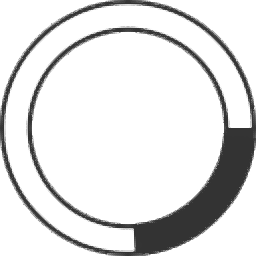 cryo是一款功能强大的可视化文件管理工具。文件可视化的一款文件管理软件cryo。该软件可以自动读取计算机磁盘分区,并在软件界面上显示C盘,D盘和E盘。用鼠标单击相关磁盘以进入文件夹浏览。
cryo是一款功能强大的可视化文件管理工具。文件可视化的一款文件管理软件cryo。该软件可以自动读取计算机磁盘分区,并在软件界面上显示C盘,D盘和E盘。用鼠标单击相关磁盘以进入文件夹浏览。  软件标题修改工具是一款专门用来修改exe程序标题的工具。一款非常好用的exe程序标题修改软件软件标题修改工具。该程序具有简单直观的操作界面。用户只需要打开要修改的exe文件,或直接将要修改的软件拖到窗口中,然后设...
软件标题修改工具是一款专门用来修改exe程序标题的工具。一款非常好用的exe程序标题修改软件软件标题修改工具。该程序具有简单直观的操作界面。用户只需要打开要修改的exe文件,或直接将要修改的软件拖到窗口中,然后设...  Coolutils EPS Viewer(EPS文件查看工具)是一款很优秀好用的多功能EPS文件查看助手。哪款文件查看工具比较好用?小编为你推荐这款Coolutils EPS Viewer软件,功能强大全面,使用后可以帮助用户轻松查看EPS文件。
Coolutils EPS Viewer(EPS文件查看工具)是一款很优秀好用的多功能EPS文件查看助手。哪款文件查看工具比较好用?小编为你推荐这款Coolutils EPS Viewer软件,功能强大全面,使用后可以帮助用户轻松查看EPS文件。 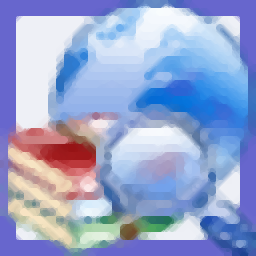 Archivarius 3000是一款能够让你快速搜索需要文档的软件。Archivarius 3000不止能够在本地磁盘里搜索文档还可以在各种消息记录等里搜索非常的好用!使用此直观的软件应用程序,您可以轻松地在文档,电子邮件和存档文...
Archivarius 3000是一款能够让你快速搜索需要文档的软件。Archivarius 3000不止能够在本地磁盘里搜索文档还可以在各种消息记录等里搜索非常的好用!使用此直观的软件应用程序,您可以轻松地在文档,电子邮件和存档文...  Multiple Search and Replace是一款非常好用的文本搜索更换软件。使用Multiple Search and Replace你可以轻松搜索替换多个文件中的文本。
Multiple Search and Replace是一款非常好用的文本搜索更换软件。使用Multiple Search and Replace你可以轻松搜索替换多个文件中的文本。  QQ2017
QQ2017 微信电脑版
微信电脑版 阿里旺旺
阿里旺旺 搜狗拼音
搜狗拼音 百度拼音
百度拼音 极品五笔
极品五笔 百度杀毒
百度杀毒 360杀毒
360杀毒 360安全卫士
360安全卫士 谷歌浏览器
谷歌浏览器 360浏览器
360浏览器 搜狗浏览器
搜狗浏览器 迅雷9
迅雷9 IDM下载器
IDM下载器 维棠flv
维棠flv 微软运行库
微软运行库 Winrar压缩
Winrar压缩 驱动精灵
驱动精灵